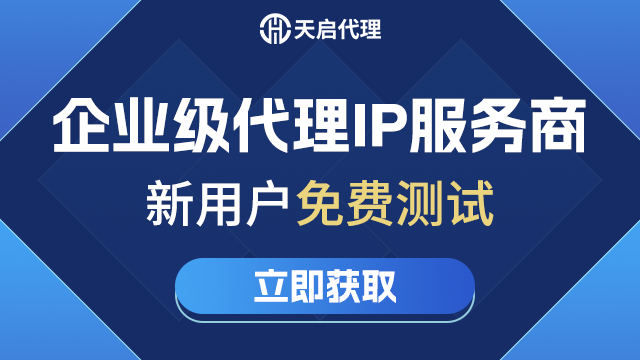在现代互联网环境中,使用代理IP地址可以帮助我们保护隐私、提升网络速度、甚至访问特定的网络资源。无论你是出于安全考虑,还是为了优化网络体验,了解如何设置代理IP地址都是一项非常实用的技能。接下来,我们将详细介绍如何在不同设备和浏览器中设置代理IP。
在Windows系统中设置代理IP
在Windows操作系统中,设置代理IP非常简单。以下是步骤:
1. **打开“设置”**:点击“开始”菜单,选择“设置”。 2. **进入“网络和Internet”**:在设置窗口中,找到并点击“网络和Internet”选项。 3. **选择“代理”**:在左侧菜单中,点击“代理”。 4. **配置代理设置**: - 如果你有自动配置脚本,启用“使用设置脚本”选项并输入脚本地址。 - 若使用手动设置,启用“手动代理设置”,输入代理服务器的IP地址和端口号。 5. **保存更改**:点击“保存”以应用设置。
这样,你的Windows系统就会通过指定的代理服务器进行网络连接。
在MacOS系统中设置代理IP
在MacOS中,设置代理IP同样简单。步骤如下:
1. **打开“系统偏好设置”**:点击屏幕左上角的苹果图标,选择“系统偏好设置”。 2. **进入“网络”**:在系统偏好设置窗口中,点击“网络”。 3. **选择网络连接**:在左侧列表中,选择你当前使用的网络连接(例如Wi-Fi)。 4. **点击“高级”**:在窗口右下角,点击“高级”按钮。 5. **配置代理设置**: - 选择“代理”选项卡。 - 根据需要选择代理协议(如Socks5、HTTP)。 - 输入代理服务器的IP地址和端口号。 6. **应用设置**:点击“好”,然后点击“应用”以保存更改。
完成这些步骤后,你的Mac将通过配置的代理服务器进行网络访问。
在浏览器中设置代理IP
有时候你可能只想在特定浏览器中使用代理IP。以下是如何在常见浏览器中进行设置的方法。
在Google Chrome中设置代理IP
1. **打开Chrome设置**:点击右上角的三个点图标,选择“设置”。 2. **进入“系统”设置**:在设置页面底部,点击“高级”展开更多选项,然后找到“系统”部分。 3. **打开计算机的代理设置**:点击“打开计算机的代理设置”,然后按照上文中Windows或MacOS的步骤进行操作。
在Mozilla Firefox中设置代理IP
1. **打开Firefox设置**:点击右上角的三条横线图标,选择“设置”。 2. **进入“常规”设置**:在左侧菜单中,选择“常规”。 3. **找到网络设置**:滚动到页面底部,找到“网络设置”部分,点击“设置”按钮。 4. **配置代理**:选择“手动代理配置”,输入代理服务器的IP地址和端口号。 5. **保存设置**:点击“确定”以应用更改。
在移动设备中设置代理IP
如果你需要在移动设备上设置代理IP,以下是iOS和Android设备的步骤。
在iOS设备中设置代理IP
1. **打开“设置”**:进入“设置”应用。 2. **选择Wi-Fi网络**:点击“Wi-Fi”,然后选择你正在连接的网络。 3. **配置代理设置**:在网络详情页面,向下滚动到“HTTP代理”部分。 - 选择“手动”,输入代理服务器的IP地址和端口号。 4. **保存更改**:返回上一级菜单以保存设置。
在Android设备中设置代理IP
1. **打开“设置”**:进入“设置”应用。 2. **选择Wi-Fi网络**:点击“网络和互联网”,选择“Wi-Fi”。 3. **配置代理设置**:长按你正在连接的网络,选择“修改网络”。 - 在“高级选项”中,找到“代理”设置,选择“手动”。 - 输入代理服务器的IP地址和端口号。 4. **保存更改**:点击“保存”以应用设置。
通过以上步骤,你可以在不同设备和浏览器中成功设置代理IP地址,享受更加安全和高效的网络体验。